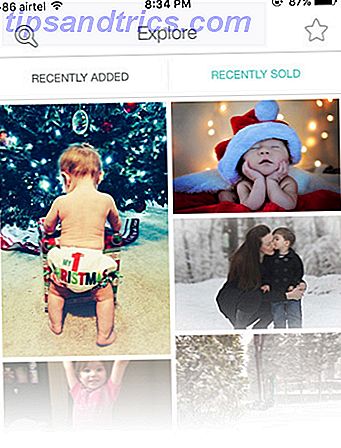Du behøver ikke at gå ind på kontoret for at være produktiv. Du behøver ikke engang den voluminøse Windows laptop! Med intet andet end din Android-tablet, en stabil internetforbindelse og en privat VPN-forbindelse 8 forekomster du ikke brugte en VPN, men skulle have været: VPN-tjeklisten 8 tilfælde, hvor du ikke brugte en VPN, men skulle have været: VPN Checklist Hvis du ikke allerede har overvejet at abonnere på en VPN for at sikre dit privatliv, er det nu tid. Læs mere, du kan arbejde fjernt fra næsten hvor som helst.
For eksempel giver min universitets VPN-konto mig adgang til universitetsbibliotekets digitale abonnementer af ellers dyre videnskabelige publikationer. Dette giver mig mulighed for at gøre min forskning og aflæsning hjemmefra eller et af mine foretrukne offentlige rum. VPN'en ruter mig ikke kun direkte til universitetets netværk, det giver også en privat og sikker internetforbindelse 7 Helt gratis VPN-tjenester til beskyttelse af din privatliv 7 Helt gratis VPN-tjenester til beskyttelse af din privatliv Hvis du leder efter en gratis VPN, valg er for tiden begrænset, med mange tjenester, der skifter til en betalt model. Disse gratis virtuelle private netværk kan bruges til at undgå region blokering og mere. Læs mere .
Mens nogen gratis eller betalt VPN-service De bedste VPN-tjenester De bedste VPN-tjenester Vi har samlet en liste over, hvad vi anser for at være de bedste VPN-tjenesteudbydere, grupperet efter premium, gratis og torrent-venlig. Læs mere kan sikre din forbindelse på et offentligt netværk, dit arbejde VPN vil også give dig privat adgang til arbejds-e-mail, servere, databaser og meget mere. Din arbejdsgiver kan endda kræve, at du bruger et VPN til at logge på fjernbetjeningssystemer. Når du har konfigureret VPN-forbindelsen på din Android-tablet, kan du hurtigt logge ind med et klik på en knap.
Her er hvordan du sætter det hele op!
Gøre sig klar
Før vi dykker ind i opsætning af en VPN-klient, lad os sørge for at have alle de grundlæggende elementer opstillet.
Vigtigst er det, du skal bruge VPN login credentials fra din arbejdsgiver, herunder VPN server URL, dit brugernavn og password. Hvis du ikke har disse oplysninger, skal du kontakte din it-afdeling og bede om VPN-serveroplysningerne for en sikker fjernlogning.
Du kan bruge en hvilken som helst Android-enhed, herunder en tablet, telefon eller Kindle Fire, forudsat at den kan køre Google Play Butik Installer Google Play og fjern annoncer på en Amazon Fire Tablet uden root Installer Google Play og fjern annoncer på en Amazon Fire Tablet uden Root Der kræves ingen rod til disse tweaks. Vil du slippe af med låseskærmannoncer og installere Google Play Butik på din Amazon Kindle Fire-tablet? Vi viser dig hvordan du gør det! Læs mere .
Endelig skal du bruge en VPN-klient, der kører på din Android-enhed. Vi anbefaler AnyConnect, en gratis VPN-klient fra Cisco Systems. Da Cisco har et godt omdømme inden for it-netværk, er det meget sandsynligt, at din arbejdsgiver også vil anbefale denne klient. Når det er sagt, kan du bruge andre Android VPN-klienter, så længe de lader dig oprette en brugerdefineret forbindelse.
Download: AnyConnect (Free)
Tilslutning til en VPN med en Android-tablet
Først skal du installere VPN-klienten efter eget valg. Vi demonstrerer den efterfølgende proces ved hjælp af AnyConnect.
Indstil din VPN-forbindelse
Når du først starter AnyConnect, ser du en simpel startskærm. Klik på Forbindelse, dette åbner vinduet Avancerede indstillinger. Klik her på Tilføj ny VPN-forbindelse ... for at konfigurere din VPN-forbindelse.
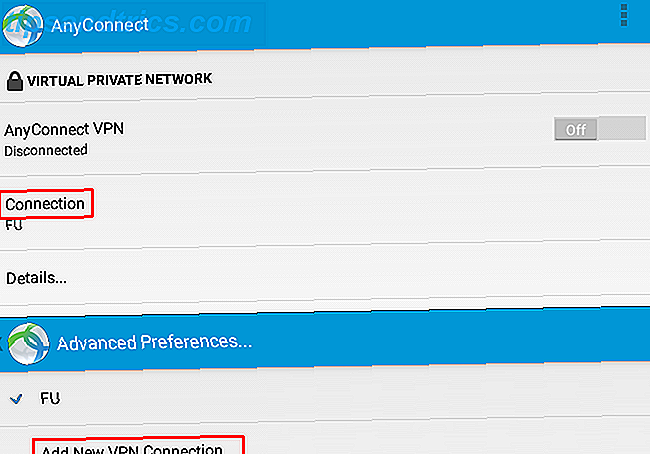
I forbindelseseditoren skal du tilføje en beskrivelse for din forbindelse (valgfri), tilføje serveradressen og redigere avancerede indstillinger ... (valgfrit). Tryk på Udført, når du har indtastet alle nødvendige detaljer.
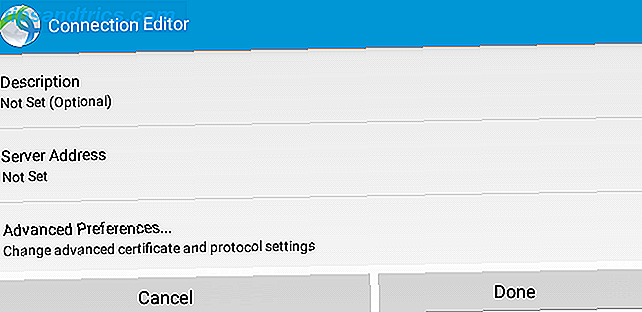
Nu er du klar til at oprette forbindelse til dine VPN 5-fælles VPN-myter, og hvorfor du ikke burde tro dem 5 Fælles VPN-myter, og hvorfor skulle du ikke tro, at de planlægger at bruge et VPN? Ikke sikker på hvor du skal starte, eller forvirre om, hvad de gør? Lad os tage et kig på de fem bedste myter om VPN'er og hvorfor de simpelthen ikke er sande. Læs mere . Bemærk, at hvis du har flere forbindelser oprettet, kan du åbne forbindelseslisten og vælge den server, du gerne vil oprette forbindelse til.
Opret forbindelse til din VPN
Fra startskærmen AnyConnect skal du bare skifte skyderen AnyConnect VPN fra Off til On ved at trykke på den.
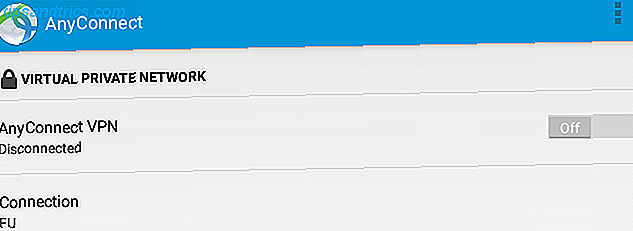
AnyConnect vil oprette forbindelse til serveren og spørge dig om dine loginoplysninger.
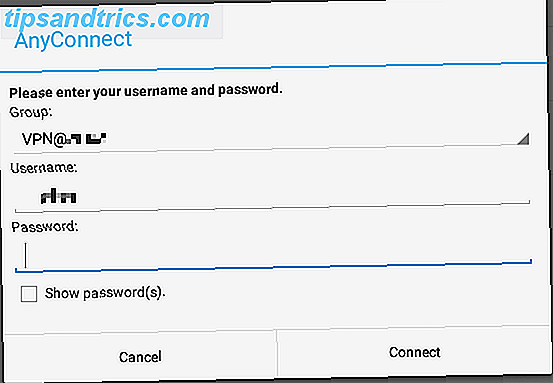
Når du har klikket på Connect for at bekræfte dit brugernavn og adgangskode, vil AnyConnect etablere din sikre forbindelse, og statusen skifter til On .
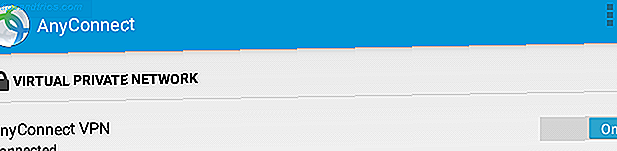
Og det er alt, hvad der er at forbinde din Android-tablet til dit firmanetværk.
Brug af VPN til at arbejde eksternt
På dette tidspunkt kan du bruge enhver app, der lader dig pinge en af pc'erne eller serverne på dit netværk. Lad os se på to af de mest almindelige muligheder.
Kontrol af din arbejds-email
Selvfølgelig er hovedårsagen til, at de fleste mennesker vil oprette forbindelse, bare for at kontrollere arbejdsmail. Alt du behøver for at opnå dette er en e-mail-klient, der giver dig mulighed for at oprette forbindelse til dit Exchange-server. Mens en række apps kan gøre dette, er det en af de fleste, der bruger Outlook.
Den mobile version af Microsoft Outlook giver dig næsten fuld adgang til din arbejds-email, din kalender og alle dine kontakter. Appen er gratis og tilgængelig til Android version 4.0.3 og op.
Download: Microsoft Outlook (Free)
Når du først starter appen, skal du oprette din Outlook-arbejdskonto. Tryk på Start, indtast din e-mail-adresse, og vælg Fortsæt . Hvis Outlook ikke genkender e-mail-domænet, kan du vælge at konfigurere konto manuelt . I vinduet Vælg konto type kan du vælge mellem Office 365, Outlook, Exchange og flere andre kontotyper.
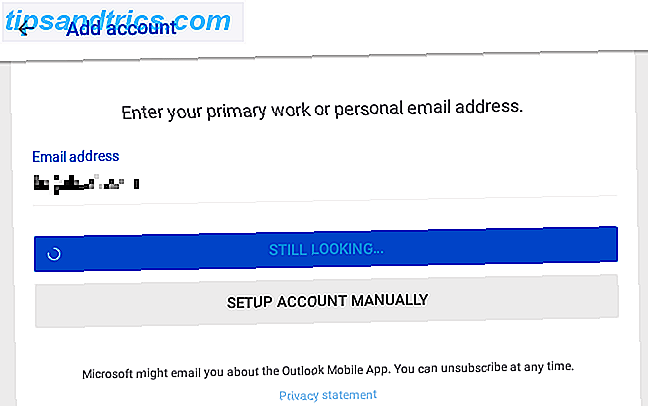
Hvis du har en Exchange- e-mail-konto, skal du indtaste din almindelige adgangskode og trykke på Vis avancerede indstillinger for at indtaste oplysninger om server, domæne og brugernavn, hvis det kræves.
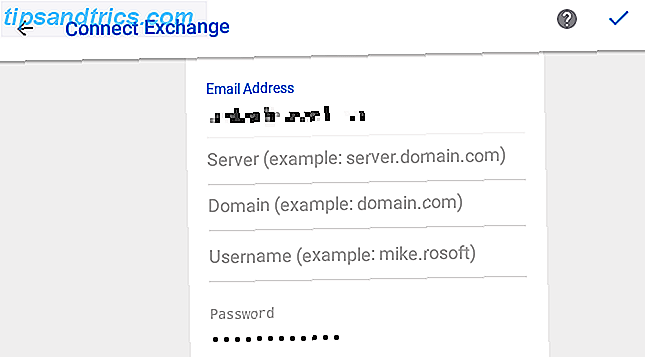
Når du har indtastet de rigtige oplysninger og dine loginoplysninger, skal du se din velkendte Outlook-konto. Tillykke! Du er nu forbundet med din arbejds-email.
Og ligesom du kunne på din stationære pc, kan du tjekke dine e-mails, se på din kalender for kommende aftaler og planlægge møder. Og alt dette er fra din lille Android tablet. Hvor sej er det?
Husk på, at du skal bruge den korrekte virksomhedsdomæneudvidelse til alt hvad du gør. Hvis mit servernavn f.eks. Er MyServer, og mit firma domæne er Apple.com, skal du ping MyServer.Apple.com .
Igen, hvis du ikke kender disse oplysninger, skal du kontakte din it-afdeling og bede dem om webadressen på din OWA-server (Outlook Web Access). De kan også hjælpe dig med at finde ud af andre trin, du er usikker på.
Tilslutning til servere og pc'er på arbejdspladsen
Kontrol af e-mail fra hvor som helst ved hjælp af din tablet er fantastisk til din daglige bruger, men hvis du er en it-analytiker med ansvar for at administrere servere eller computere på arbejdspladsen, har du virkelig brug for en måde at gøre mere på. En af de mest almindelige ting, som IT-medarbejdere skal gøre, når de tilsluttes til arbejde via VPN, er at eksternt forbinde til servere eller pc'er.
Tro det eller ej, du kan også gøre det fra din Android-tablet. Du skal bare bruge en app, der giver mulighed for at oprette forbindelse via RDP (Remote Desktop Bedste Android-fjernskrivebord Apps Sammenlignet: Hvilket er rigtigt for dig? Bedste Android-fjernskrivebord Apps Sammenlignet: Hvad er det rigtige for dig? Der er flere årsager til, hvorfor du Måske vil du bruge din Android-enhed til RDP (Remote Desktop Protocol) adgang til en Windows-computer. Læs mere protokol).
Vi anbefaler Microsoft Remote Desktop . Denne app giver dig mulighed for at tilføje forbindelser til Windows Professional-pc'er eller -servere på dit arbejdsnetværk.
For at tilføje en ny forbindelse skal du trykke på + -ikonet øverst til højre, vælge den type forbindelse, du vil oprette (Desktop, Remote Resource Feed eller Azure RemoteApp), og udfyld derefter de respektive detaljer.
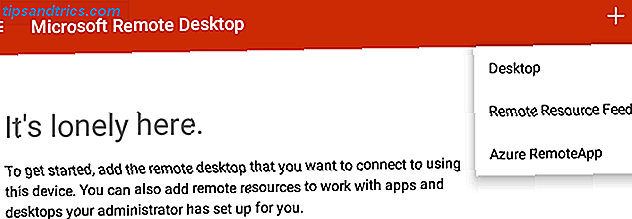
Hvis du vælger skrivebord, genkender appen automatisk maskinerne på dit netværk, men du kan vælge Tilføj manuelt, hvis du kender værtsnavnet eller IP-adressen og andre nødvendige detaljer.
Download: Microsoft Remote Desktop (Free)
Brug af RDP
Hvis du har tilsluttet via RDP før, så er det helt ret ligetil. Husk bare, at du sandsynligvis skal medtage enhedens fulde domæne - for eksempel myServer.apple.com - for at oprette forbindelse. Du bruger det samme brugernavn og kodeord, du ville bruge, hvis du sad ved computeren og logget ind på det.
Husk, at i et Windows-miljø skal du have tilladelse til fjernforbindelse til disse enheder. Hvis du er en it-analytiker med ansvar for at understøtte disse pc'er og servere, er oddsene gode, at du har den tilladelse. Men hvis du er en standardbruger, og du vil oprette forbindelse til din stationære pc på arbejdspladsen, har du muligvis ikke automatisk adgang, og du skal anmode om tilladelse fra din it-afdeling.
Igen har de fleste standardbrugere ikke brug for sådan adgang, men der er tilfælde, hvor ingeniører muligvis har brug for fjernadgang til deres desktop-pc'er for at kunne køre tests eller gøre andre opgaver, som de kun kan gøre fra den pågældende pc.
Selvfølgelig er den bedste ting ved Microsoft Remote Desktop, at IT-eksperter kan forbinde eksternt til servere hjemmefra. Dette er yderst nyttigt, når du skal lappe eller andre vedligeholdelsesopgaver, når en anlæg kan lukkes i løbet af ferien, og du vil gøre det arbejde fra dit eget hjem, uden at du skal køre ind i arbejde.
Arbejd sikkert og fjernt fra din tablet
Indtil for nylig ville de fleste it-medarbejdere gøre disse ting fra en hjemme-pc eller laptop. Takket være mobilenheder og disse nyttige apps kan du nu sikkert oprette forbindelse til arbejdet ved blot at åbne din tablet. Kan du bruge en tablet som en bærbar computer? De væsentlige Apps og Gear kan du bruge en tablet som en bærbar computer? De væsentligste apps og gear Vil du bruge din Android-tablet som en bærbar udskiftning? Her er din omfattende vejledning til den nødvendige hardware og software. Læs mere og fyr op AnyConnect-appen.
Uanset hvordan du har tænkt dig at bruge fjernforbindelsen med din tablet, skaber evnen til at gøre det helt nye muligheder. Nu kan du rejse overalt i verden uden at skulle kigge rundt om din bærbare computer. Så længe du har din tablet med dig, kan du forbinde til arbejde og udføre de sædvanlige fantastiske ting, du gør fra dit eget skrivebord.
Har du nogensinde forbindelse til arbejde ved hjælp af en VPN? Kan du se dig selv gøre arbejde fra din tablet? Lad os høre dine tanker og indsigt i kommentarerne nedenfor!
Billedkredit: prince_apple via Shutterstock.com
Oprindeligt skrevet af Ryan Dube den 3. januar 2013.

![Opdag ny musik med Twitter musik til Desktop & iPhone [Web & IOS]](https://www.tipsandtrics.com/img/iphone-ipad/961/discover-new-music-with-twitter-music.jpg)